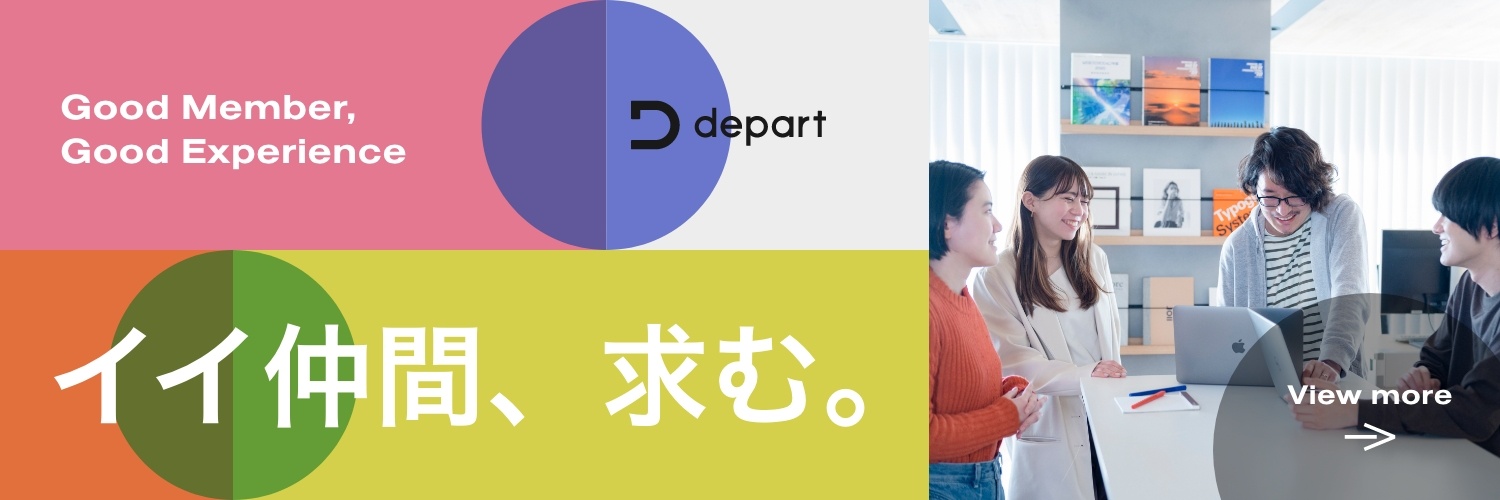Blog
デザインシステムの作り方とは?わかりやすく手順やポイントなど細かく解説!

フォーカスしたいもの
デザインシステムという言葉をご存じですか?
近年、大きなデジタルプロダクトの開発や運営において、デザインシステムを活用することが多くなっています。
エンジニアやデザイナーの方じゃなくても、プロダクトに関わっているならこの言葉を聞いたことがあるかもしれません。
今回の記事では、そんなデザインシステムの概要や作り方、ポイントなどをわかりやすく解説します。
デザインシステムとは
デザインシステムとは、プロダクトを良いものにするためにデザインの概念や原則、ツールなどをまとめた仕組みのことを指します。
デザインシステムでは、デザインの概要や決めごとを連携してまとめていることが特徴です。
プロダクトを作るために定めたルールとそれを実装するためのツール、そしてそれらをセットにした仕組みの相性がデザインシステムなのです。
デザインシステムは、良いデザインを作り出す際にとても役に立ちます。
デザインシステムを導入するメリット
デザインシステムのメリットは数多くあります。
例えば、デザインシステムはデザインやツールに関する仕組みをセットで持っているため、活用することで開発をより効率化することができます。
また、デザインシステムを利用してデザインを実装した場合、一貫したUIを制作することが可能になります。
デザインが一貫しているサイトは、ユーザー側もストレスなく操作することができるので、結果としてUXを向上させることに繋がります。
基本の要素を理解したら定義をしていく
デザインシステムを作る際は、まずはどのような目的を持ってデザインをしていくのかをしっかりと定義することが重要です。
最初にデザインの概念や原則を定義していないと後から方向性がずれてしまうことがあり、かえって時間がかかったり、デザインシステムが無意味なものになってしまったりする恐れがあります。
デザインシステム作成の第一歩は定義をすること。
これを踏まえた上で、具体的に定義するべき事柄について見ていきましょう。
タイポグラフィの定義
美しいデザインを作る上で、タイポグラフィの定義は必須です。
タイポグラフィとは文字の体裁を整える技術のことで、文字を美しく見せながらも可読性を高めることが目標に定められています。
文字を綺麗に配置するなら、フォントのサイズや種類はページで揃えた方が無難です。
また、行間や文字間の広さも調整し、統一しておいた方が可読性は上がります。
見出しやタイトルなどによって、文字のサイズを大きくして強調することも基本的な技術の1つです。
これらを事前に定義してデザインシステムに取り入れておけば、スムーズな開発が可能になるでしょう。
カラーの定義
次に定義するべきは、カラーです。
基本的にデザインのカラー配色はメインカラー・ベースカラー・アクセントカラーの3つで、これらのバランスを整えることで美しいデザインを作ることができます。
ベースカラーは背景や余白部分など最も大きな面積を埋める色で、全体の70%程度を目安に設定します。
メインカラーはサイトを印象付ける中心となる色で、目安は全体の25%程度です。
アクセントカラーはサイト内の強調したい部分や目を引きたい部分に使う目立った色のことで、全体の5%程度に使われます。
配色の基本に沿って、カラーの定義づけを行いましょう。
スペーシングの定義
スペーシングの定義も忘れてはいけません。
スペーシングとは、サイト内における余白のバランスです。
文字のバランスもイラストのバランスも、その良し悪しを大きく左右するのが余白の使い方です。
規則性を持たせることを基本とし、見やすい配置を心がけましょう。
次はコンポーネントについて理解しましょう
基本要素の定義が完了したら、次はコンポーネントについての理解を深めていきましょう。
コンポーネントとは、Webデザインにおける機能を持った各部品の集合体のことを指します。
Webサイトでは、多くのコンポーネントが組み合わさってサイト全体を形成しています。
例えば、問い合わせフォームを例にすると、入力欄やチェック欄、送信ボタンなどの機能を持った多くの部品が集合していることがわかります。
Webサイトはコンポーネントによって形成されており、コンポーネントを細分化すると色々な機能が集まっている、ということをしっかりと理解しておきましょう。
コンポーネントが理解できたらコンポーネントを定義
デザインシステムにおいて、コンポーネントを定義しておくこともとても重要です。
コンポーネントの定義化を済ませておけば、Webサイトをデザインするときに効率よく作業を進めることが可能になります。
コンポーネントを定義する上で大切なことを数点紹介します。
コンポーネントも1つ1つしっかり定義する
コンポーネントは、機能を持った複数の部品が集まっているものだと説明しました。
そのため、コンポーネントを定義する際には、1つ1つの機能をそれぞれ定義することが求められます。
具体的に定義するべき代表例を見ていきましょう。
コンポーネントの代表例:ボタン
サイト内に欠かせない要素であるボタンも、定義しておくべきコンポーネントの1つです。
さまざまなアクションを行う際に欠かせないのがボタンで、レイアウトや形状によってさまざまなデザインにすることが可能です。
コンポーネントの代表例:フォーム
フォームも定義しておきましょう。
資料請求や申し込み、商品注文などの必要事項を記入するシーンで必要なのがフォームです。
フォームでは、選択式や記入式、チェック欄の有無など状況に合わせて多様なスタイルに変化させることが必要です。
コンポーネントの代表例:テーブル
テーブルはサイト内で表組みを作る際に使用する要素です。
表示したい内容の量に合わせてデザインの幅を調節することができます。
テーブル内の背景に色をつけたり枠線の種類を変更したりと、いろんなアレンジが可能です。
コンポーネントの代表例:アイコン
アイコンは、ブラウザのタブの左側やブックマーク一覧などに表示させることのできるイメージ画像のことです。
パソコンのデスクトップや、スマートフォンのホーム画面にサイトを置くときなどにもこのアイコンが表示されます。
サイトのブランドを表す顔写真のようなものなので、必ず定義して設定しておくようにしましょう。
コンポーネントの代表例:ナビゲーション
ナビゲーションはユーザーが目的の情報や使いたい機能をすぐに利用できるようにするリンク機能付きの表示のことです。
ユーザーにストレスを与えないために、ナビゲーションはサイト内の常に見やすい位置に設置することが多いです。
コンポーネントの代表例:タブ
最後に紹介するコンポーネントの要素はタブです。
タブはコンテンツのカテゴリを並べたもので、いくつかのタブをまとめてタブバーの中に収納されます。
多くの場合、テキスト+アイコンなどで見やすいタブを作ります。
基本要素とコンポーネントを使ってビューのサンプル画面をいくつか用意する
基本要素とコンポーネントの定義が完了したら、それに基づいてビューのサンプル画像を複数作成してみてください。
サンプルを確認しておかしな点や改善点があれば修正し、完成度をより高めていきましょう。
完成したサンプルは、これからサイトをデザインするときの型枠になります。
サンプルがあれば作業の効率化が図れるので、非常に便利です。
定義したものやサンプルの画面をドキュメントにしっかりとまとめる
定義したものやサンプルの画面は、ドキュメントとしてまとめておく必要があります。
デザインシステムの要素を共有できるように、ドキュメントには細かな情報を記しておくべきでしょう。
デザインの根拠やガイドライン、コードスニペットなどを記載するようにしてください。
デザインシステムの作り方まとめ
今回の記事では、デザインシステムについて紹介しました。
デザインシステムを用意しておけば、Web制作の際に開発を効率化することが可能です。
また、一貫したUIを制作することができるので、UXの向上を図ることもできます。
デザインシステムの作成にあたり、大事なことは「定義化」です。
しっかりと定義をして、満足のいくデザインシステムを作成してみてください。